- Mwandishi Jason Gerald [email protected].
- Public 2023-12-16 11:41.
- Mwisho uliobadilishwa 2025-01-23 12:48.
Ikiwa unatumia Windows 10, unaweza kugeuza kompyuta yako ndogo kuwa hotspot isiyo na waya na mibofyo michache kwa muda mrefu ikiwa tayari unayo Sasisho la Maadhimisho ya Windows 10. Kompyuta ya MacOS pia inaweza kuwa hotspot ya Wi-Fi na kushiriki ishara yake ya mtandao kwa kutumia zana zilizojengwa. Ikiwa unatumia Windows 7 au 8, tumia programu ya bure inayoitwa Virtual Router ambayo inaweza kugeuza kompyuta yako kuwa hotspot isiyo na waya.
Hatua
Njia 1 ya 3: Kutumia Windows 10
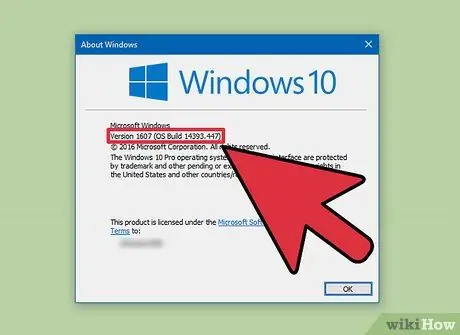
Hatua ya 1. Angalia toleo la Windows 10
Sasisho la Maadhimisho ya Windows 10 (toleo la 1607) linaanzisha uwezo wa kugeuza Windows 10 kompyuta kuwa hotspot bila waya bila msaada wa programu ya ziada au mwongozo wa amri.
- Bonyeza kitufe cha Anza au bonyeza Win.
- Andika winver na bonyeza Enter.
- Angalia kiingilio "Toleo" (toleo). Toleo lililoonyeshwa lazima liwe "1607" au baadaye.
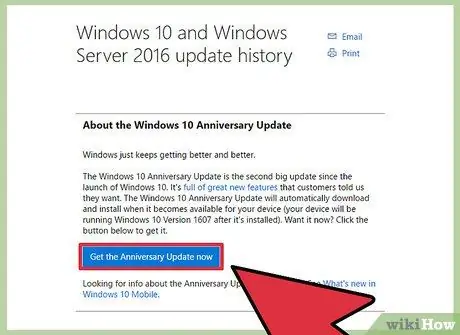
Hatua ya 2. Sakinisha Sasisho la Maadhimisho ya Windows 10 ikiwa toleo ni chini ya 1607
Sasisho hili ni bure, lakini inachukua dakika 30-60 kusakinisha. Tembelea ukurasa wa Sasisho la Maadhimisho ya Windows 10 na bonyeza kitufe cha "Pata Sasisho la Maadhimisho sasa". Fuata mwongozo wa kupakua na kusakinisha sasisho.
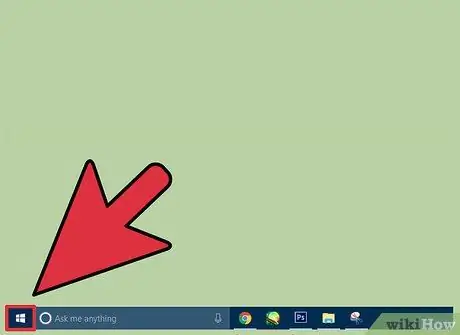
Hatua ya 3. Gonga au bonyeza kitufe cha Anza
Baada ya Sasisho la Maadhimisho kumaliza kusanikisha, unaweza kupata hotspot isiyo na waya kutoka kwa menyu ya Mwanzo.
Ikiwa hauko mwangalifu, unaweza kufungua menyu ya Utafutaji kwa bahati mbaya, ambayo itakupeleka kwenye menyu isiyo sahihi ya Mipangilio. Hakikisha unagonga au bonyeza kitufe cha Anza kwenye kona ya chini-kushoto ya skrini
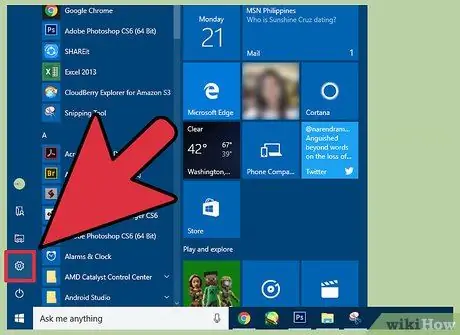
Hatua ya 4. Gonga au bonyeza chaguo "Mipangilio"
Mahali pa kifungo hiki iko upande wa kushoto wa menyu ya Mwanzo na ni ikoni ya gia.
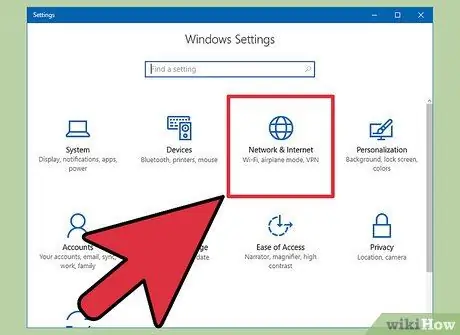
Hatua ya 5. Gonga au bonyeza "Mtandao na Mtandao"
Mipangilio ya mtandao itaonyeshwa.
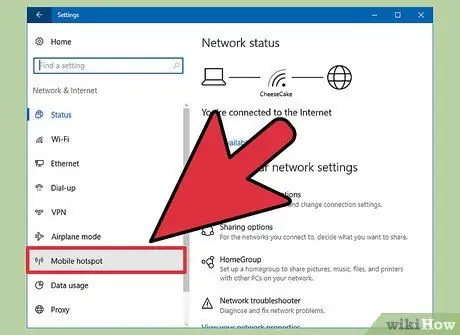
Hatua ya 6. Gonga au bonyeza "hotspot ya rununu" chaguo
Chaguo hili liko kwenye menyu ya kushoto. Menyu hii itaonekana tu ikiwa Sasisho la Maadhimisho tayari limesakinishwa kwenye kompyuta na Una adapta ya wavuti isiyo na waya (kwa sasa Laptops zote zinapaswa kuwa na moja).
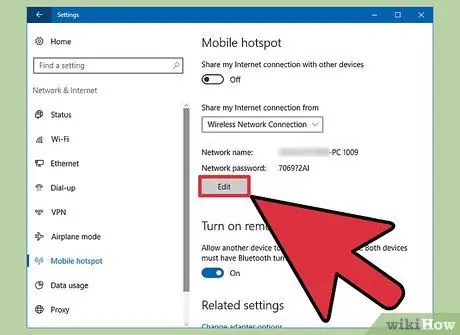
Hatua ya 7. Gonga au bofya "Hariri" kubadilisha mipangilio ya hotspot
Unaweza kubadilisha jina lako la kwanza na nywila kuwa chochote unachotaka. Jina litaonekana kwenye vifaa vingine kwenye menyu ya "Mitandao Inayopatikana", na ili kuingia mtandao huo, mtumiaji lazima aingie nywila maalum.
Unapaswa kuchagua nywila yenye nguvu, haswa ikiwa iko katika eneo la umma
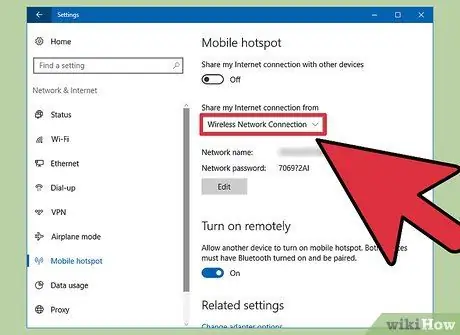
Hatua ya 8. Chagua muunganisho wa mtandao unaotaka kushiriki
Ikiwa kompyuta ndogo kwa sasa imeunganishwa kwenye mtandao kupitia Wi-Fi, chagua "Wi-Fi". Ikiwa kompyuta ndogo imeunganishwa kwenye mtandao kupitia kebo ya ethernet, chagua "Ethernet" kutoka kwenye menyu.

Hatua ya 9. Washa kitelezi cha "Mobile hotspot"
Hatua hii itaamilisha eneo-moto, ambalo linaweza kubeba hadi vifaa vingine nane vya kuunganisha kwenye kompyuta ndogo na kufikia mtandao. Vifaa hivi haviwezi kufikia faili kwenye kompyuta ndogo.
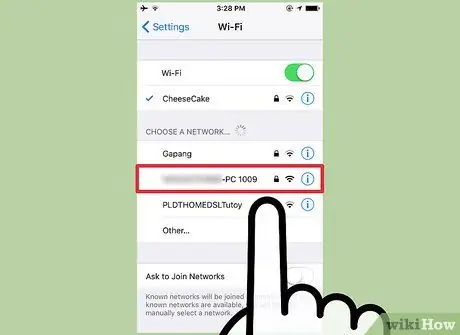
Hatua ya 10. Unganisha vifaa vingine na hotspot
Ikiwa hotspot inatumika, vifaa vyote vinavyounga mkono Wi-Fi tayari vinaweza kuunganishwa kwenye mtandao. Utaweza kuungana na Wi-Fi kama mtandao mwingine wowote wa waya. Jina linalohusiana la mtandao ni jina uliloingiza mapema.
Unaweza kuona idadi ya vifaa vilivyounganishwa na hotspot kutoka kwenye menyu ya "Simu ya Mkondoni" kwenye menyu ya Mipangilio
Njia 2 ya 3: Kutumia macOS
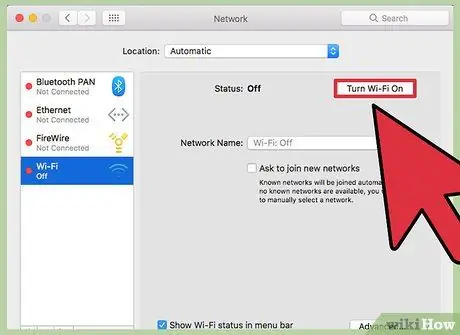
Hatua ya 1. Unganisha tarakilishi ya Mac kwenye mtandao kupitia Ethernet
Njia pekee ya kugeuza Mac yako kuwa hotspot isiyo na waya ni kuiunganisha kwenye mtandao kupitia ethernet. Huwezi kuunda mtandao wa waya ikiwa unatumia adapta isiyo na waya.
Ikiwa Mac yako haina adapta ya Ethernet, utahitaji kifaa cha dongle cha USB Ethernet

Hatua ya 2. Bonyeza menyu ya Apple
Utaipata kwenye kona ya juu kushoto ya skrini.
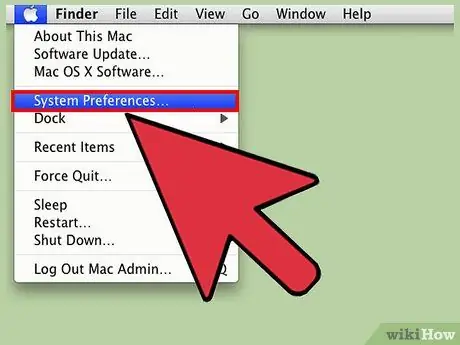
Hatua ya 3. Bonyeza "Mapendeleo ya Mfumo"
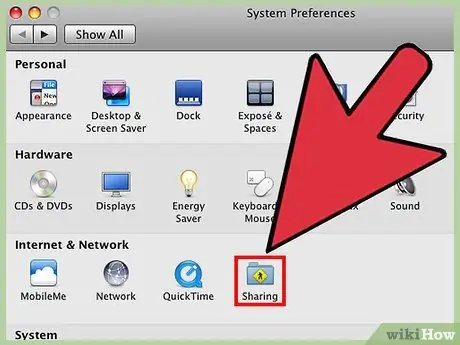
Hatua ya 4. Bonyeza chaguo la Kushiriki
Menyu hii iko mwisho wa sehemu ya tatu ya Dirisha la Mapendeleo ya Mfumo.
Ikiwa Mapendeleo ya Mfumo hayafunguki kwenye menyu kuu, bonyeza kitufe cha "Onyesha Zote" juu ya dirisha. Kitufe hiki kina nukta 12 ndogo
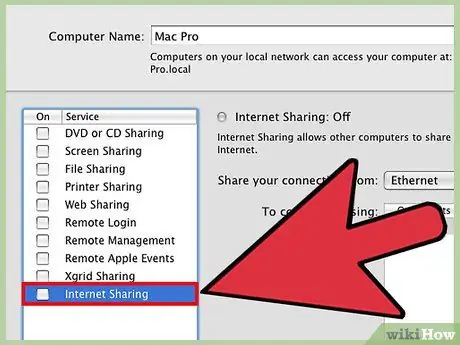
Hatua ya 5. Angazia chaguo la "Kushiriki Mtandao"
Chaguo la "Kushiriki Mtandao" linaweza kupatikana chini ya orodha ya "Huduma" upande wa kushoto wa dirisha. Usiangalie kisanduku bado, onyesha tu chaguo la menyu ya "Kushiriki Mtandaoni".
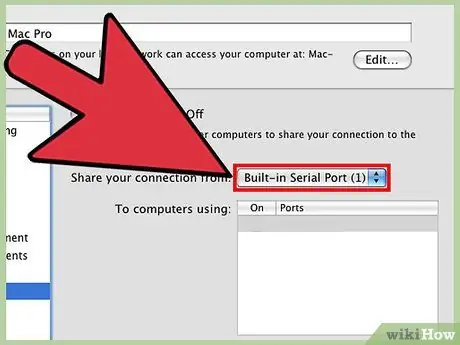
Hatua ya 6. Bonyeza "Shiriki uunganisho wako kutoka" menyu
Unapofanya hivyo, miunganisho anuwai ya mtandao kwenye Mac yako itaonekana.
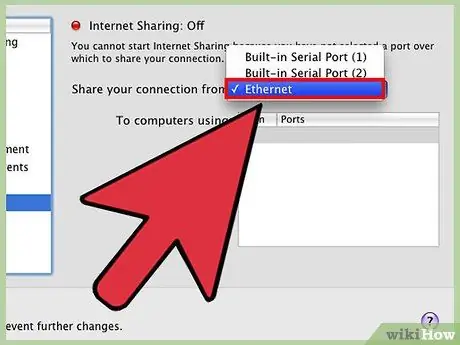
Hatua ya 7. Bonyeza "Ethernet" kwenye menyu
Chaguo hili litaweka Kushiriki Mtandaoni kushiriki muunganisho wako wa ethernet na vifaa vingine.
- Kifaa kinaweza kuonyesha jina lingine la "Ethernet", kulingana na mtindo wa Mac unaotumia.
- "Ethernet" haitapotea ikiwa hakuna kebo iliyounganishwa na kompyuta. Huwezi kushiriki muunganisho wa mtandao bila waya bila kutumia kebo.

Hatua ya 8. Angalia "Wi-Fi" katika orodha ya "Kwa kompyuta kutumia"
Hatua hii itaruhusu vifaa vingine kuungana na hotspot kupitia Wi-Fi.
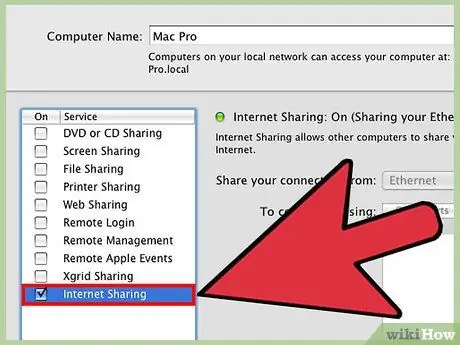
Hatua ya 9. Bonyeza kitufe cha "Chaguzi za Wi-Fi"
Hatua hii hukuruhusu kubadilisha mipangilio ya hotspot.
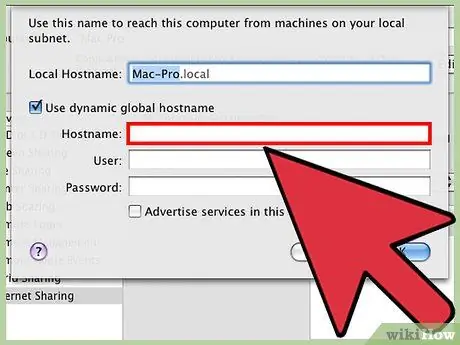
Hatua ya 10. Weka jina la mtandao na nywila isiyo na waya
Habari hii itahitajika wakati vifaa vingine vinajaribu kuungana na mtandao wako.
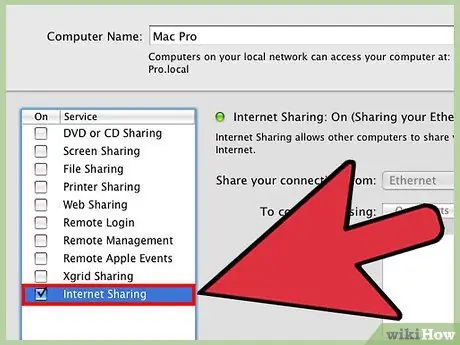
Hatua ya 11. Angalia kisanduku kando ya "Kushiriki Mtandaoni"
" Hii itawasha hotspot mpya isiyo na waya ya Mac ili vifaa vingine viunganishwe nayo.
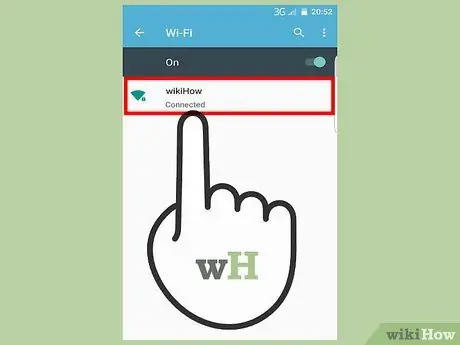
Hatua ya 12. Unganisha vifaa vingine
Mara tu hotspot yako isiyo na waya inafanya kazi, unaweza kuiunganisha na vifaa vingine. Mtandao mpya utaonekana kwenye orodha ya mitandao inayopatikana karibu na kifaa, na ikiwa nenosiri ni sahihi, kifaa hicho kitaweza kupata mtandao kutoka kwa mtandao huo.
Vifaa hivi vingine haitaweza kufikia faili kwenye kompyuta yako
Njia 3 ya 3: Kutumia Windows 7 na 8
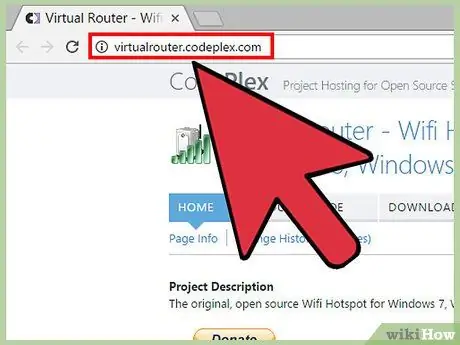
Hatua ya 1. Fungua virtualrouter.codeplex.com kwenye kivinjari
Virtual Router ni programu ya bure, ya wazi ambayo itageuza mtandao wa waya wa mbali kuwa hotspot isiyo na waya. Huhitaji hata muunganisho tofauti wa mtandao kuishiriki.
- Epuka programu inayoitwa Virtual Router Plus. Programu hii imejaa adware na inaweza kuharibu mfumo wa kompyuta. Pakua tu Router ya Virtual kutoka virtualrouter.codeplex.com.
- Virtual Router haifanyi kazi na Windows 10.
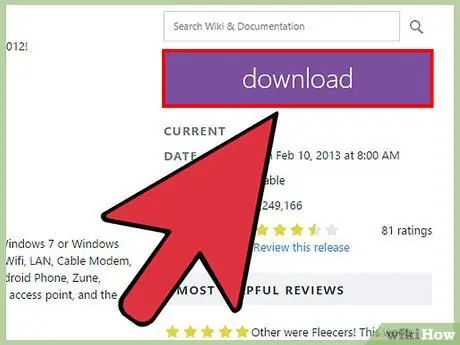
Hatua ya 2. Bonyeza kitufe cha "pakua" (pakua)
Faili ya kisakinishaji cha Virtual Router itaanza kupakua. Upakuaji unapaswa kuchukua dakika chache tu.
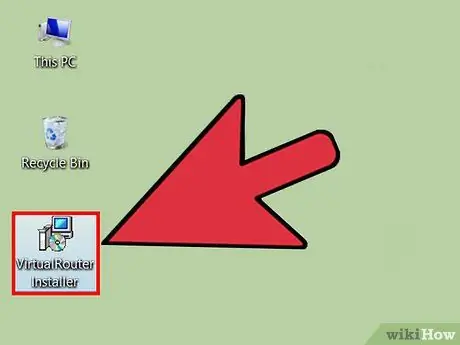
Hatua ya 3. Bonyeza mara mbili faili ya kisakinishi
Endesha programu hiyo mara moja kupakuliwa kuanza usanidi wa Virtual Router. Unaweza kuipata kwenye folda ya Vipakuzi au katika sehemu ya Vipakuzi vya kivinjari chako.
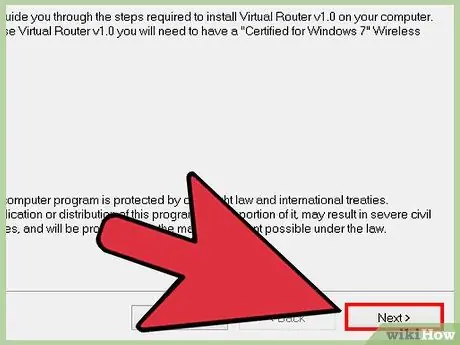
Hatua ya 4. Fuata mwongozo wa kusanikisha Njia ya Mtandao
Unaweza kuacha mipangilio kwa chaguo-msingi zao.
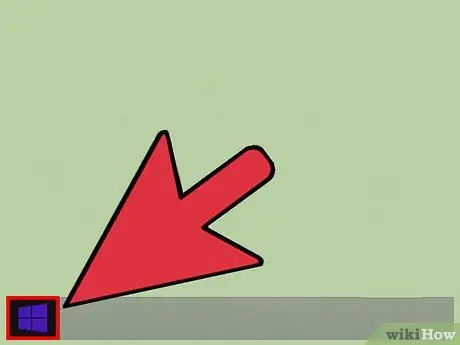
Hatua ya 5. Bonyeza kitufe cha Anza
Mara baada ya programu kusanikishwa, utaweza kufungua Virtual Router kutoka kwa menyu ya Mwanzo.
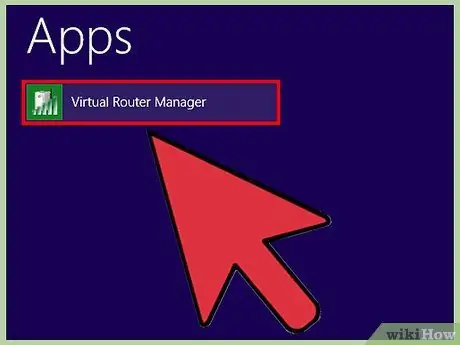
Hatua ya 6. Bonyeza "Virtual Router Manager"
Programu hii iko kwenye menyu ya Mwanzo baada ya Njia ya Virtual kusanikishwa kwenye kompyuta.
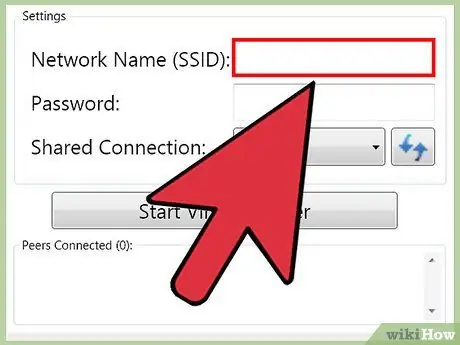
Hatua ya 7. Ingiza jina la mtandao
Unaweza kubadilisha jina la mtandao kuwa chochote unachotaka. Jina hili litaonekana kwenye vifaa vingine kwenye orodha ya mitandao inayopatikana.
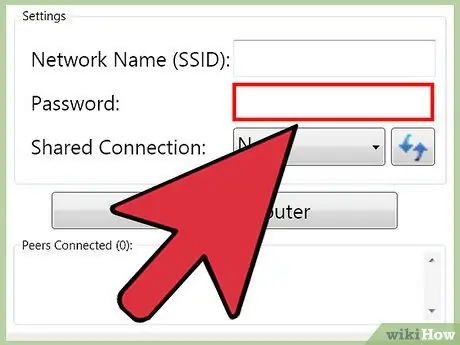
Hatua ya 8. Unda nywila
Nenosiri litasaidia kulinda mtandao kutoka kwa miunganisho isiyohitajika. Watumiaji wengine wa kifaa watahitaji kuingiza nywila ili kuweza kuungana na mtandao wako.
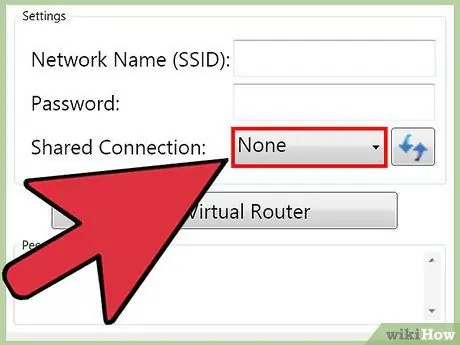
Hatua ya 9. Bonyeza menyu ya "Uunganisho ulioshirikiwa"
Muunganisho wako wa mtandao unaopatikana utaonyeshwa.
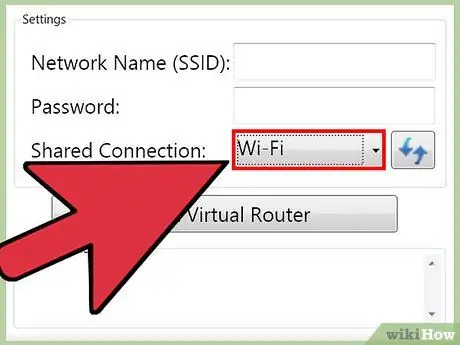
Hatua ya 10. Chagua muunganisho wa mtandao unaotumika
Chagua unganisho la mtandao ambalo kompyuta ndogo inakubali kupitia menyu ya "Uunganisho ulioshirikiwa". Hatua hii itahakikisha kuwa kifaa kilichounganishwa kinaweza kufikia muunganisho wako wa mtandao.
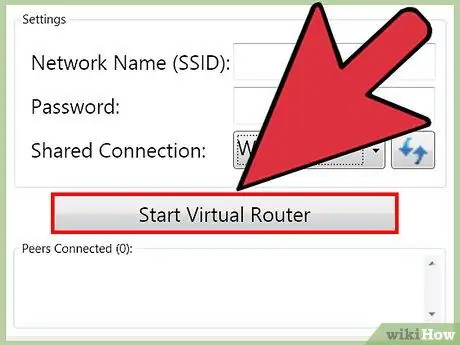
Hatua ya 11. Bonyeza "Anzisha Router Virtual"
" Hii itaanza hotspot mpya isiyo na waya, na kuruhusu vifaa vingine kuungana na mtandao.
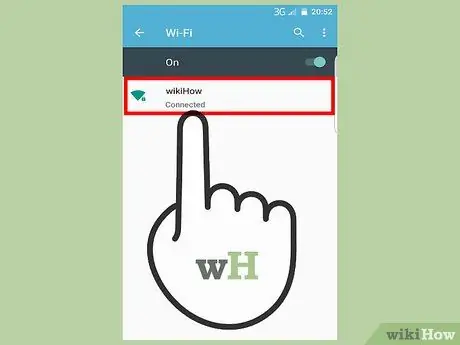
Hatua ya 12. Unganisha vifaa vingine kwenye mtandao wako mpya
Vifaa vingine ambavyo vina uwezo wa wireless vitaweza kuona mtandao wako katika orodha ya mitandao inayopatikana. Chagua mtandao na weka nywila iliyoundwa hatua kadhaa mapema. Hatua hii inaruhusu kifaa kuungana na kompyuta na kufikia mtandao wa waya unaohusiana.
Vifaa vilivyounganishwa haitaweza kuona faili kwenye kompyuta yako
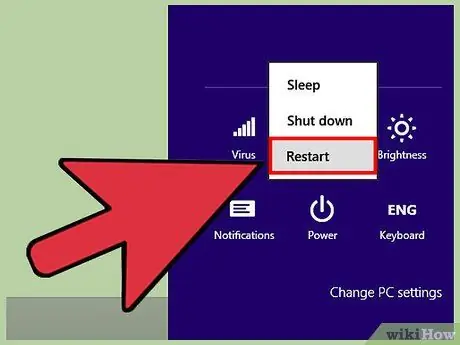
Hatua ya 13. Shida ya shida na Njia ya Virtual
Kwa kuwa Virtual Router sio mpango rasmi, kuna mambo kadhaa ambayo yanaweza kusababisha isifanye kazi:
- Jaribu kuwasha tena kompyuta, haswa ikiwa haijafanywa tangu uweke Router ya Virtual.
- Hakikisha una madereva ya hivi karibuni ya adapta isiyo na waya ya mbali. Angalia Pata-na-Sasisha-Madereva kwa maagizo zaidi.
- Ukipata hitilafu inayosema "kikundi au rasilimali haiko katika hali sahihi ya kufanya operesheni iliyoombwa", pakua na usakinishe marekebisho kutoka kwa Microsoft.
- Hakikisha hautumii Windows XP, Vista, au 10. Router ya kweli inaweza kufanya kazi kwenye Windows 7 na 8. Mpango huu pia hauhimili Starter ya Windows 7.






